#分享
vivado2018.3代码编辑界面个性化定制方案
①、打开如下的系统设置;
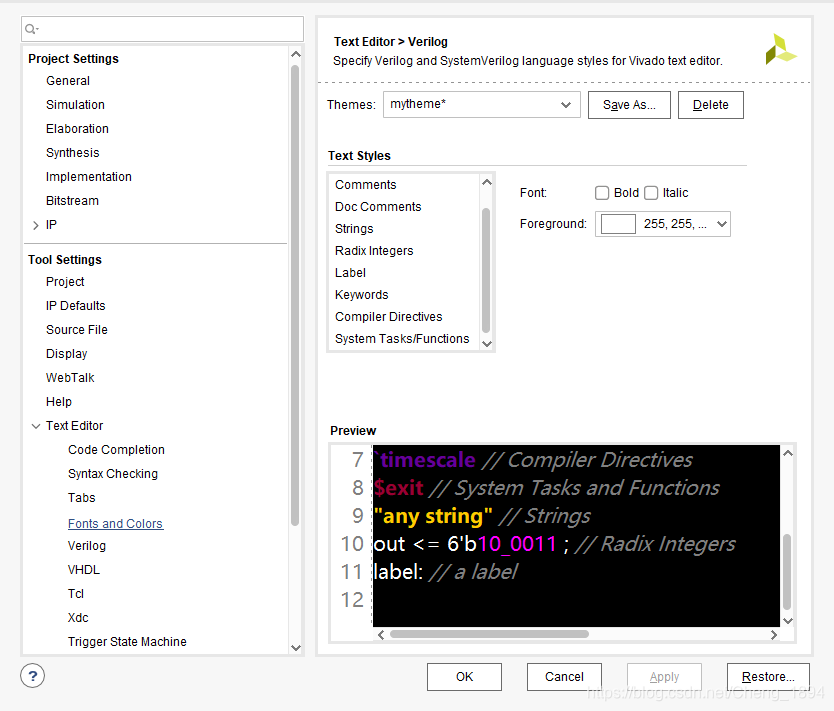
②、对字体背景界面设置如下

③、在verilog中设置注释如上,RGB[128,128,128]

其他项设置由于图片太多,直接放出RGB如下
④、在Doc Comment中设置RGB[128,128,128]
⑤、在String中设置RGB[255,204,0]
⑥、在Radix Integer中设置RGB[255,0,255]
⑦、在Label中设置RGB[255,255,255]
⑧、在Keywords中设置RGB[255,51,102]
⑨、在Compiler Directive中设置RGB[101,0,153]
⑩、在System tasks/Functions中设置RGB[153,0,51]
具体的颜色值可以通过万彩办公大师的屏幕取色插件获取,从Notepad++中选择自己喜欢的主题颜色对代码编辑窗口进行个性化定制
如果觉得有所帮助的还请各位大佬点个赞呀








 本文介绍了如何使用Vivado 2018.3版本对代码编辑界面进行个性化定制,包括字体背景、Verilog注释及不同元素的RGB颜色设置,提供了一种通过万彩办公大师屏幕取色和Notepad++主题颜色来定制的方法。
本文介绍了如何使用Vivado 2018.3版本对代码编辑界面进行个性化定制,包括字体背景、Verilog注释及不同元素的RGB颜色设置,提供了一种通过万彩办公大师屏幕取色和Notepad++主题颜色来定制的方法。















 被折叠的 条评论
为什么被折叠?
被折叠的 条评论
为什么被折叠?








